Notepad++如何对比两个文件代码的使用教程介绍:
1、要进行对比两个的话,就需要现在Notepad++中安装一个插件,点击菜单中的“插件”》》“plugin manager”》》“show plugin manager”的选项,如图1所示:
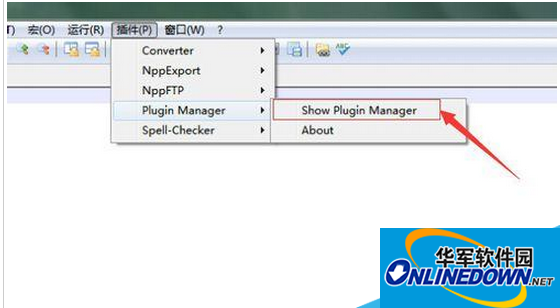
(图1)
2、进入到插件的管理列表中,找插件为“compare”的选项勾选上,点击“install”的进行按钮,如图2所示:
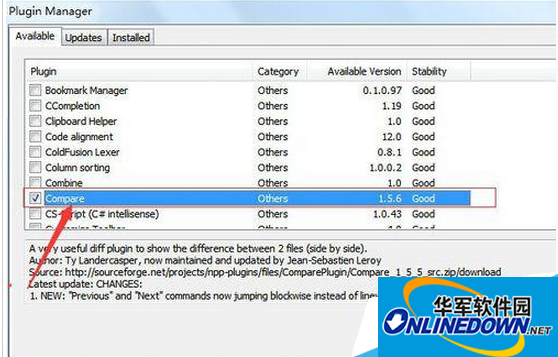
(图2)
3、这样的话插件就官网进行下载这个插件,等待一段时间,如图3所示:

(图3)
4、在安装插件的过程中一个信息,可以直接点击“确定”即可,如图4所示:
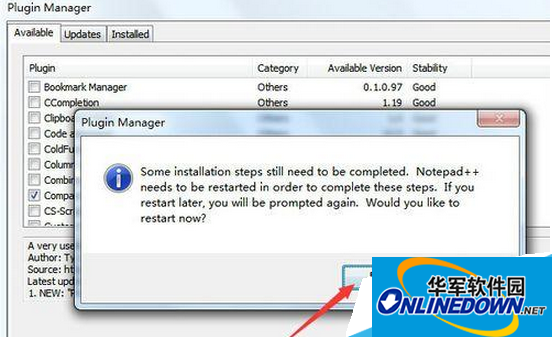
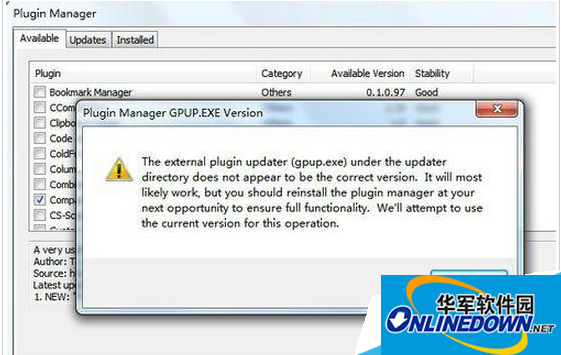
(图4)
5、安装完成会自动重启Notepad++,重启完成之后,把需要进行比较差异的两个文件拖进到Notepad++软件中,如图5所示:
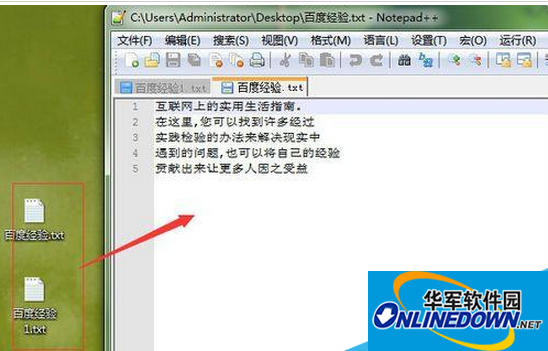
(图5)
6、然后在次点击菜单中的“插件”》》“compare”》》“compare”的选项,如图6所示:
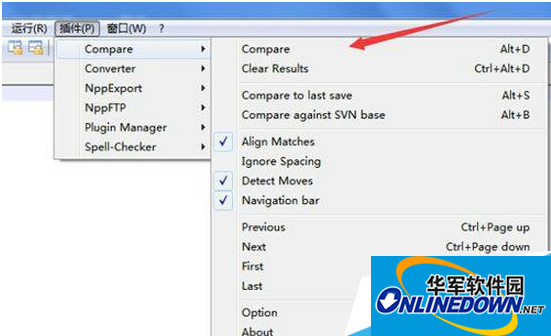
(图6)
7、这样就对两个文件差异进行对比其中的差异,可以看到如果有差异,都标上底色以区分两个文件的差异,如图7所示:
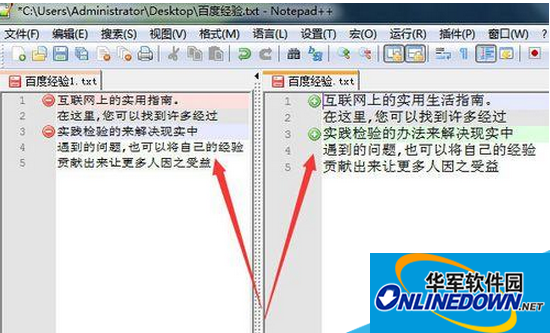
(图7)
以上就是小编为用户们Notepad++如何对比两个文件代码的使用教程,希望能帮助到大家!




